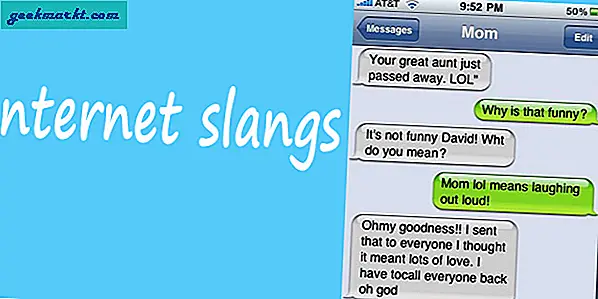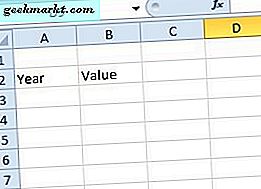Son zamanlarda, Tor Browser'da bir onion sitesini kaydırıyordum ve arkadaşıma bunun ekran görüntüsünü göndermek zorunda kaldım. Tor'un bunu yapmama izin vermemesi beni şaşırttı. Kayıt göstersem bile işler siyah oluyor. Şimdi, listeyi incelemeye başladım ve her tarayıcının özel modda ekran görüntüsü almanıza izin vermediği ortaya çıktı. Geçen gün bir işlemin ekran görüntülerini göndermek istedim ve Bankacılık uygulamalarında ekran görüntüsü alamadığım ortaya çıktı. Şimdi, bu sinirlerimi bozdu ve bir yolunu bulmalıydım.
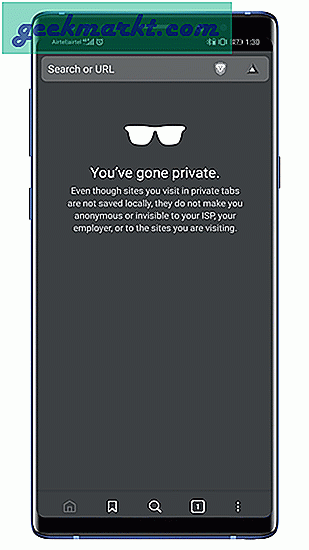
Kolay bir yol, başka bir telefondan bir çırpıda alıp göndermektir. Ancak bunu Google Asistan aracılığıyla yapmanın ilginç bir yolunu buldum. Öyleyse, kısıtlanmış Uygulamaların Ekran Görüntülerini nasıl alacağınız aşağıda açıklanmıştır.
Kısıtlanmış Uygulamaların Ekran Görüntülerini Alma
1. Google Asistan
Bu, ekran görüntüsü almanın en kolay yolu olabilir ve çoğu uygulamada işe yarıyor gibi görünüyor. Tarayıcılarda ve hatta bankacılık uygulamalarında Tor, Gizli modda çalıştı. Tek yapmanız gereken Google Asistan'da belirli ayarları etkinleştirmek. Google Asistan ayarlarında ekran bağlamını etkinleştirmemiz gerekiyor. Bunu yapmak için Google Asistan'ı etkinleştirin ve sağ taraftaki "Pusula" simgesine dokunun.
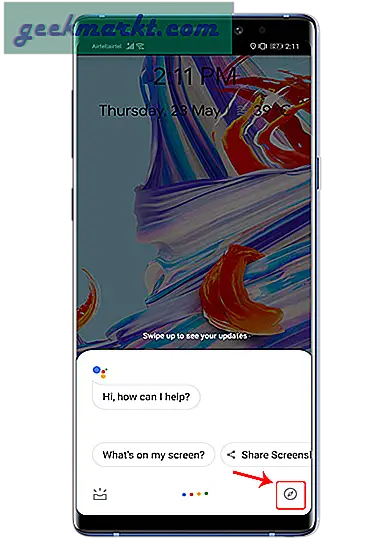
Oku:Android'de Uygulamaları Gizleme (Tinder gibi)
Şimdi Keşfet sayfasında, sağ üst köşedeki profil simgesine dokunun. Genişletilmiş açılır menüden Ayarlar'a dokunun.
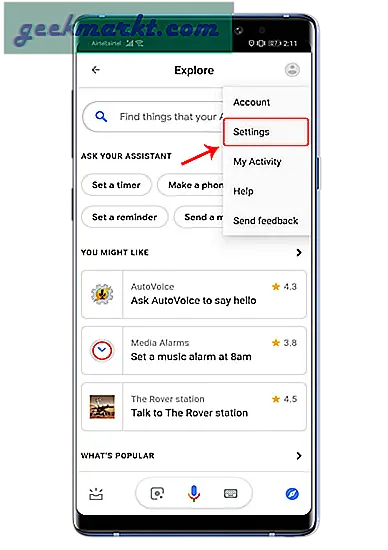
Ayarlar sayfasında, Asistan sekmesine gitmek için sağa kaydırın. Sekmenin altında Google Asistan'a bağlı cihazları göreceksiniz. Bu örnek için, akıllı telefonumuzu düşünüyoruz, bu yüzden Telefon'a dokunun.
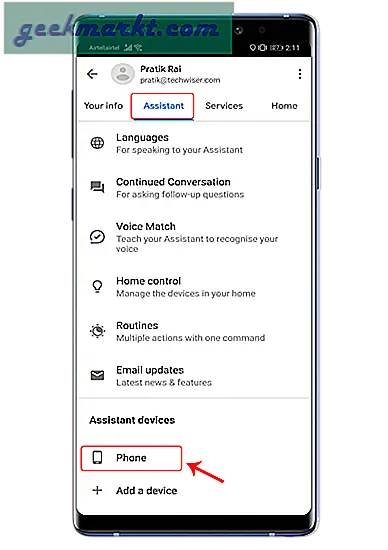
Telefon sayfasındayken, ekranın alt kısmındaki "Genel" bölümüne gidin. Etkinleştirme "Ekran Bağlamını Kullan" ve "Ekran Görüntülerini Bağışla"Çünkü bu, Google Asistan'ın ekran görüntüsü almasını sağlayacaktır. Ancak bunu yapmadan önce, bu seçeneğin ne işe yaradığını anlamamız gerekiyor. Bir kez etkinleştirdiğinizde, Google Asistan, onu çağırdığınızda ekranınızda neler olduğunu analiz edebilir.
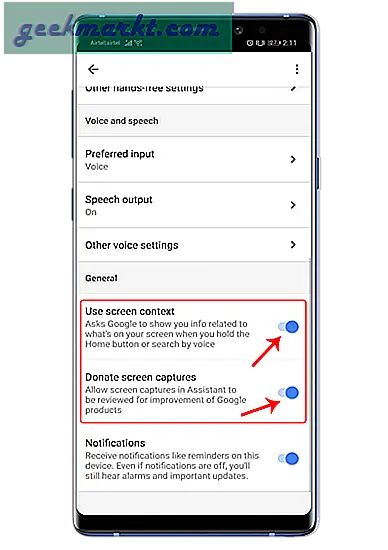
Şimdi, ekran görüntüsü almanıza izin vermeyen kısıtlı uygulamaya geçin. Kısıtlanmış uygulamada Google Asistan'ı çağırın ve "Ekranımda ne var?" Seçeneğine dokunun. Alternatif olarak, "Ekranımda ne var" diye de sorabilirsiniz.
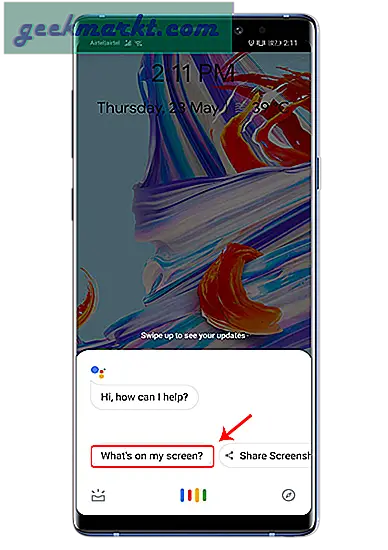
Ardından Google Asistan, sayfanızdakileri analiz eder. Bunun hiçbir önemi yok ve üzerine dokunabilirsiniz. Ekran Görüntüsünü Paylaş bu sayfada. Şimdi, Google Asistan bir ekran görüntüsü alacak ve size farklı uygulamalarla paylaşmak için bir pencere açacak.
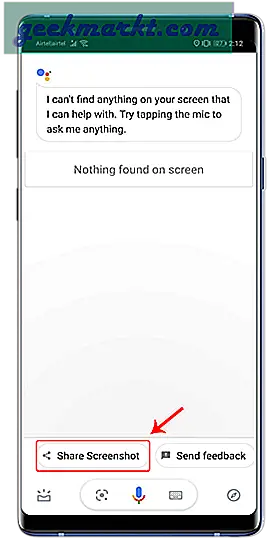
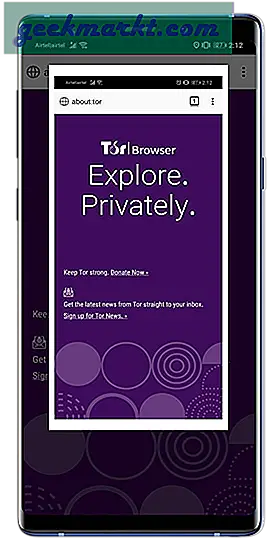
Kısıtlanmış Bir Uygulamanın Ekran Görüntüsü
Kısıtlanmış uygulamalarda ekran görüntüsü almanın en kolay yolu Google Asistan'dır. Ekran görüntüsünü aldıktan sonra ekran analizi ayarlarını devre dışı bırakmanızı tavsiye ederim. Bu, ekran verilerinizin Google Asistan tarafından analiz edilmesini engeller.
Alternatif olarak, bunu yapmanın birkaç başka yöntemi vardır, ancak bu, cihazınızı köklendirmeyi içerir. Zaten köklü bir cihazınız varsa, Ekran Görüntüsü Modülünü Yeniden Etkinleştirmeyi denemelisiniz. Bu modül, uygulamalar için ekran görüntüsü iznini etkinleştirir ve dolayısıyla ekran görüntüleri alabilirsiniz. Herhangi bir sorunuz veya sorununuz varsa, aşağıdaki yorumlarda bana bildirin.
Ayrıca Oku:Android'de Uzun Ekran Görüntülerini Çekecek 3 Uygulama